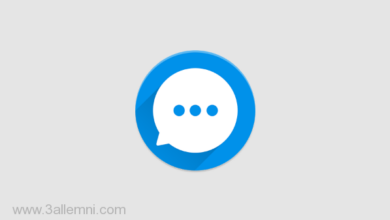كيفية تنزيل الأفلام والعروض التلفزيونية من نتفليكس Netflix 2021
سواء كنت في مكان لا يتوفر فيه خدمة الإنترنت أو على وشك الوصول إلى الحد الأقصى من استخدامك لبيانات الإنترنت الشهرية فإن مشاهدة الأفلام والعروض التلفزيونية على نتفليكس ليس خيارًا متاحًا في بعض الأوقات ولكن؛ لحسن الحظ أنه خدمة البث نتفليكس توفر لك إمكانية الوصول إلى برامجك المفضلة عندما لا يكون لديك فرصة استخدام الإنترنت، وخلال المقال نتعرف على كيفية تنزيل الأفلام والعروض التلفزيونية المفضلة لديك على نتفليكس .
هل يُمكن تنزيل الأفلام والعروض التلفزيونية من نتفليكس Netflix؟
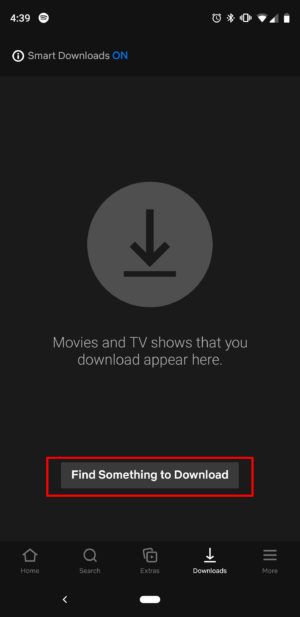
لا يتيح نتفليكس إمكانية تنزيل كافة الأفلام والعروض ولكن يوفر البعض منها فقط، وإذا أردت تنزيل بعض الأفلام والعروض التلفزيونية يمكنك النقر فوق زر التنزيلات Downloads في الجزء السفلي من التطبيق، وحينها سيظهر أمامك خيارين إما زر البحث عن شيء ما لتنزيله أو البحث عن المزيد لتنزيله.
وعند النقر على الزر ستذهب إلى قسم التنزيلات في التطبيق ويحتوي هذا القسم على قوائم مُرتبة من الأفلام والعروض المتاحة للتنزيل ولكن غير متوفر بها ميزة البحث، أما إذا كان لديك فيلم أو برنامج تلفزيوني محدد ويدعم ميزة التنزيل في وضع عدم الاتصال فيمكنك متابعة المقال أدناه لمعرفة خطوات التنزيل بشكل مُفصل.
كيفية تنزيل الأفلام من نتفليكس Netflix
عند اختيارك لفيلم يدعم ميزة التنزيل في وضع الاتصال، يمكنك النقر فوق أيقونة التنزيل Download icon بجوار أيقونة المشاركة Share icon وعند الانتهاء من التنزيل يمكنك الولوج إلى قسم التنزيلات في شريط التنقل السفلي وحينها ستجد الفيلم الذي قمت بتنزيله وفي ذلك القسم بالتحديد ستتمكن من مشاهدة وإدارة كل المحتوى الذي تقوم بتنزيله على التطبيق.
وعند الانتهاء من مشاهدة الفيلم الذي قمت بتنزيله يمكنك الرجوع مرة أخرى إلى قسم التنزيلات Downloads section والنقر على رمز القلم الرصاص في أعلى اليسار ثم حدد الفيلم الذي انتهيت من مشاهدته ثم الضغط على زر سلة المهملات في أعلى اليمين لتقوم بحذفه وإخلاء بعض المساحة من على جهازك.
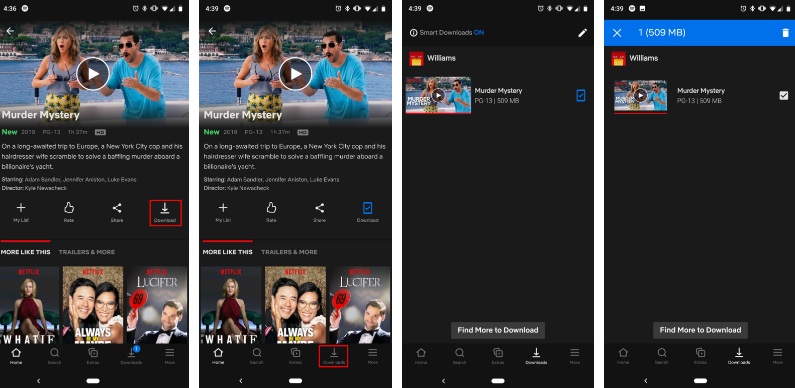
- فتح تطبيق نتفليكس Netflix .
- اختار فيلمًا من الأفلام التي تدعم وضع عدم الاتصال .
- اضغط على خيار التنزيل Download icon بجوار أيقونة المشاركة Share icon.
- الولوج إلى قسم التنزيلات في شريط التنقل السفلي .
- استمتع بمشاهدة الفيلم ثم يمكنك حذفه لإخلاء مساحة على هاتفك.
كيفية تنزيل العروض التلفزيونية على نتفليكس Netflix
تعتبر خطوات تنزيل العروض التلفزيونية هي نفسها في تنزيل الأفلام حيث يمكنك فتح تطبيق نتفليكس ومن ثُم البحث عن برنامج ترغب في تنزيله وبافتراض أنه يدعم وضع عدم الاتصال، ستجد رمز التنزيل بجوار وصف الحلقة.
ولسوء الحظ أن نتفليكس لا يدعم تنزيل موسم كامل مرة واحدة مما يمنحك حرية في اختيار الحلقات التي ترغي في تنزيلها ومشاهدتها عندما لا يتوفر لديك اتصال بالإنترنت ولكن قد يكون الأمر مُملًا للغاية في حالة كنت ترغب في مشاهدة موسم كامل.
كما يمكنك إدارة العروض التي تقوم بتنزيلها وذلك من خلال النقر على قسم التنزيلات في شريط التنقل السفلي ومن ثُم مشاهدة الحلقات وحذفها عند الانتهاء من مشاهدتها، كما يمكنك تفعيل أو إلغاء ميزة التنزيلات الذكية Smart Downloads والتي تعمل تلقائيًا على تنزيل الحلقات الجديدة وحذف الحلقات التي قُمت بمشاهدتها بشكل تلقائي.
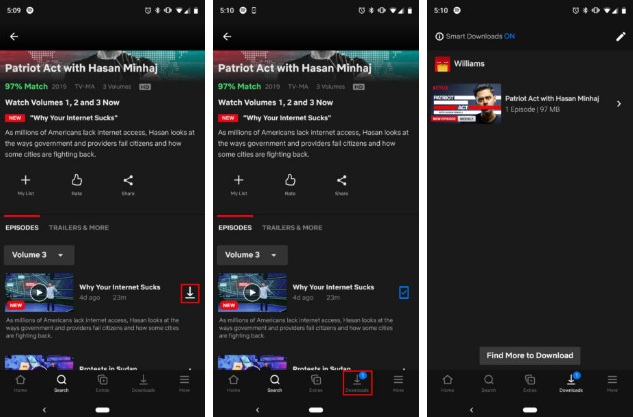
- فتح تطبيق نتفليكس .
- اختيار برنامج يدعم المشاهدة في وضع عدم الاتصال.
- النقر على رمز التنزيل بجانب وصف الحلقة.
- الضغط على أيقونة التنزيلات Downloads في شريط التنقل السفلي.
- استمتع بمشاهدة الحلقة ومن ثُم يمكنك حذف الحلقة لتوفير مساحة على هاتفك.
كيفية تفعيل واستخدام ميزة “تنزيلات من أجلك” Downloads for You على نتفليكس Netflix
أضاف نتفليكس ميزة جديدة مؤخرًا لمستخدمي هواتف أندرويد فقط وستتوفر لمستخدمي أيفون قريبًا وهي “تنزيلات من أجلك” Downloads for You ومن خلالها سيتم تنزيل الأفلام والعروض التلفزيونية بشكل تلقائي على هاتفك الذكي وذلك بناء على الذوق الخاص بك من الأفلام والعروض التي سبق لك مشاهدتها، وتلك الميزة توفر للمستخدمين طريقة فعالة وجيدة لحفظ محتوى جديد على هاتفك ليتم مشاهدته لاحقًا دون الحاجة إلى الاتصال بالإنترنت.
وبالطبع يمكنك التحكم في تلك الميزة من خلال تفعيلها أو إيقافها، وإليك كيفية تفعيلها والتحكم في إعداداتها ولكن يجب العلم أن تلك الميزة تكون فعالة فقط عند الاتصال بشبكة الواي فقط ولن تعمل عند الاتصال بالبيانات الخلوية.
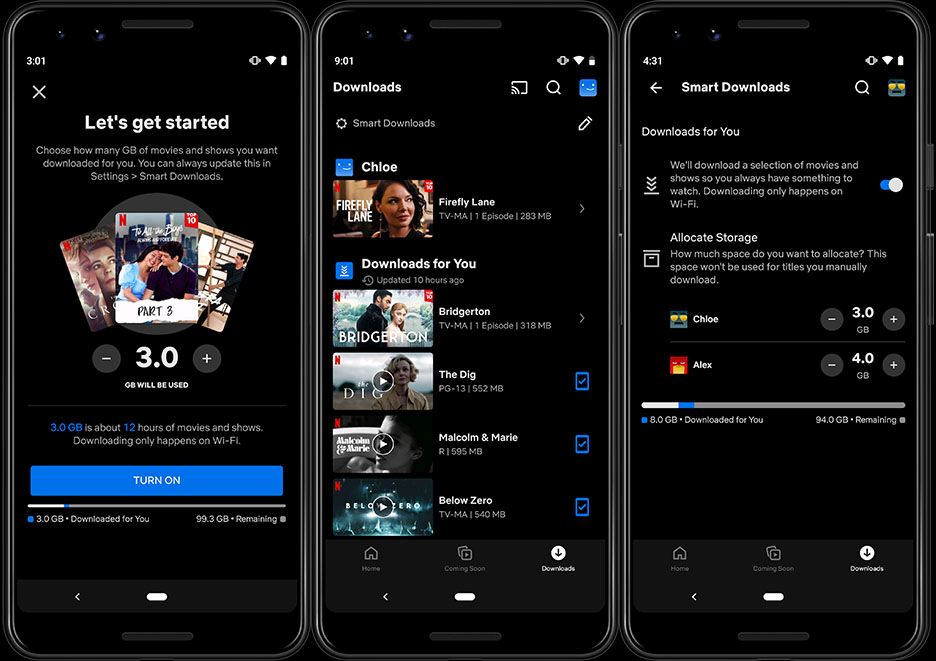
- فتح تطبيق نتفليكس .
- الضغط على أيقونة التنزيلات في شريط التنقل السفلي.
- سيظهر أمامك خيار التنزيلات الذكية في أعلى الشاشة يمكنك الضغط عليها.
- سيظهر أمامك خيار “تنزيلات من أجلك” Downloads for You اضغط عليه ليتم تشغيله.
- يمكنك التحكم في مقدار المساحة التخزنية التي ترغب للتطبيق باستخدامها عند التنزيل حيث يمكنك تحديد 1/3/5 جيجابايت لميزة التنزيلات من أجلك وذلك من خلال الضغط على زر “+” أو “-” لإضافة أو تقليل المساحة.
استعرضنا كيفية تنزيل الأفلام والعروض التلفزيونية من نتفليكس إلى جانب كيفية التحكم في ميزة Downloads for You المتوفرة لمستخدمي أندرويد في الوقت الحالي على أن تتوفر لمستخدمي أيفون قريبًا.
لا يفوتك: